Vytvorte plagát pre udalosť vo Photoshope
Malé udalosti s obmedzeným rozpočtom často nútia prevziať zodpovednosť administrátora i dizajnéra. Vytvorenie plagátu môže lietať do pekného penny, takže musíte tento typ kresliť a vytlačiť sami.
V tejto lekcii vytvorte jednoduchý plagát vo Photoshope.
Najprv sa musíte rozhodnúť o pozadí budúceho plagátu. Pozadie by malo byť relevantné pre nadchádzajúcu udalosť.
Napríklad tu je toto:

Potom vytvorte centrálnu informačnú časť plagátu.
Vezmite nástroj Obdĺžnik a nakreslite tvar cez šírku plátna. Presunieme to trochu smerom nadol.

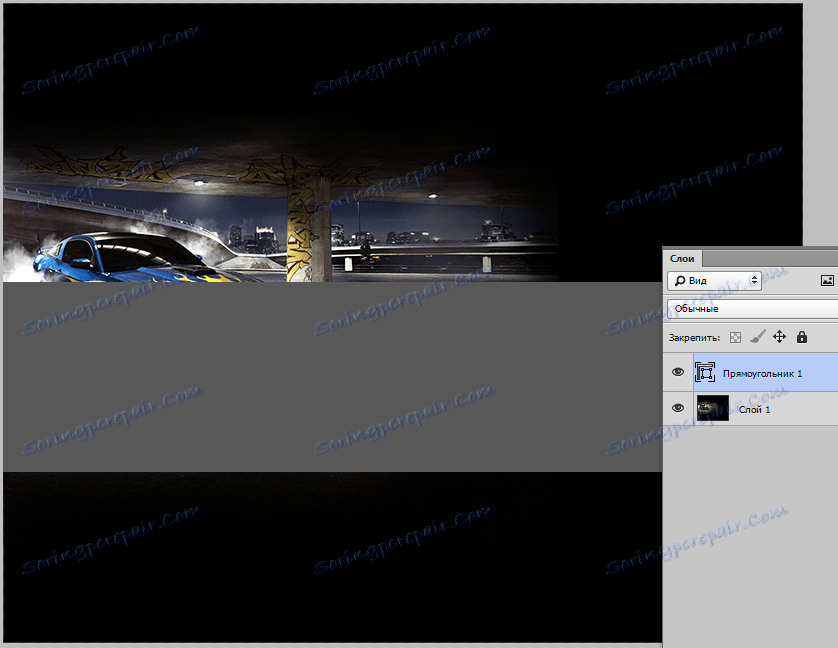
Vyberte čiernu farbu a nastavte neprístupnosť na 40% .

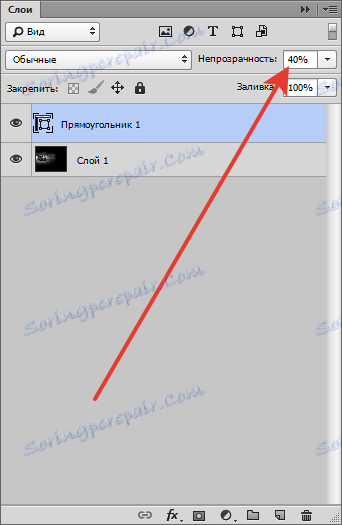
Potom vytvorte ďalšie dva obdĺžniky. Prvá je tmavo červená s nepriehľadnosťou 60% .
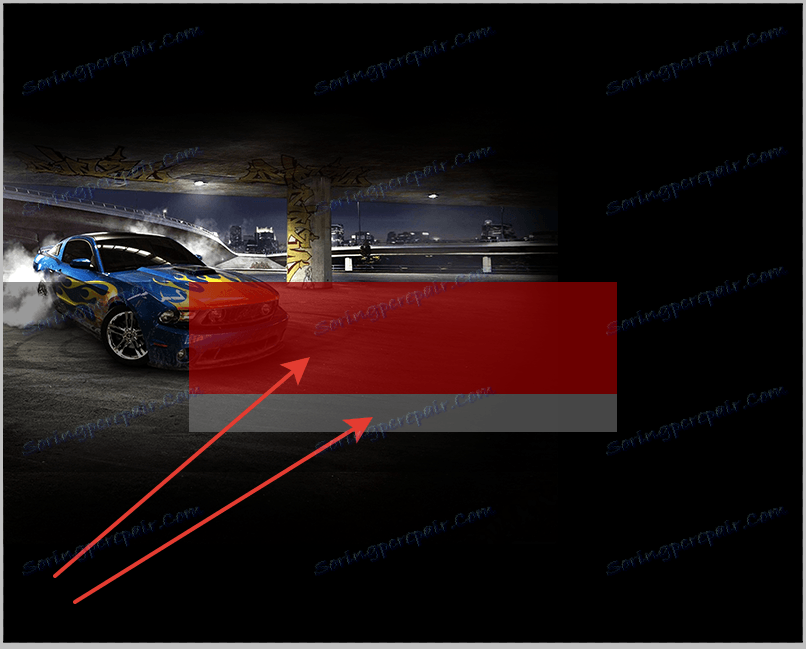
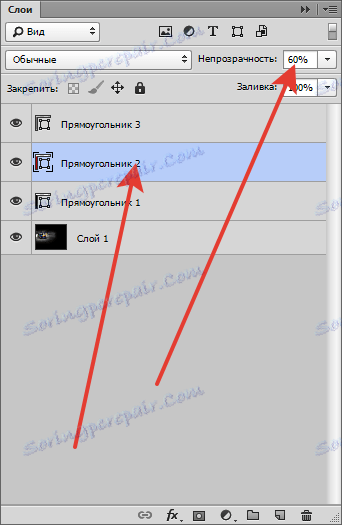
Druhá je tmavo šedá farba a tiež krytie 60% .
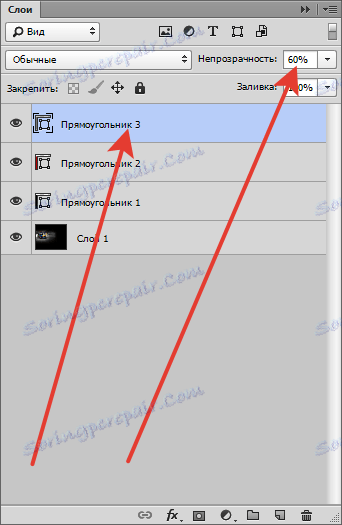
Do ľavého horného rohu pridajte zaškrtávacie políčko a logo budúcej udalosti v pravom hornom rohu.
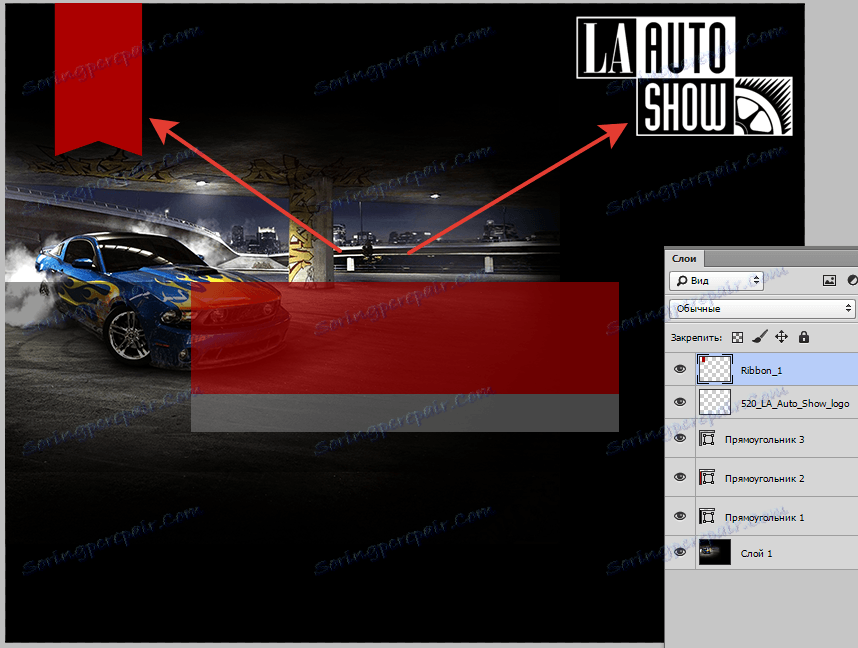
Hlavné prvky, ktoré sme umiestnili na plátne, potom urobíme typografiu. Nič tu nie je vysvetlené.
Vyberte si písmo podľa svojich predstáv a napíšte.
Bloky nápisov:
- hlavný nápis s názvom udalosti a sloganom;
- zoznam účastníkov;
- cena lístka, čas začatia, adresa.

Ak sa sponzori podieľajú na organizácii podujatia, logá ich spoločností by mali byť umiestnené na samom spodku plagátu.

V tejto súvislosti možno koncept vytvoriť úplný.
Poďme sa porozprávať o tom, aké nastavenia musíte zvoliť na tlač dokumentu.
Tieto nastavenia sa nastavujú pri vytváraní nového dokumentu, na ktorom sa vytvorí plagát.
Rozmery sú vyberané v centimetroch (potrebná veľkosť plagátu), rozlíšenie je striktne 300 pixelov na palec.

To je všetko. Teraz si predstavíte, ako sa vytvárajú plagáty pre udalosti.
